ЅЦЅЙЅШЅьЅнЁМЅШ
ЅэЅмЅУЅШДщЄЌЬЅЮЯЁЉ MSIЄЌЦќЫмЛдОьЄиХъЦўЄЙЄыЅВЁМЅоЁМИўЄБЅЧЅЙЅЏЅШЅУЅзPCЁжAegis Ti3ЁзЄђЄИЄУЄЏЄъИЋЄЦЄпЄП
 |
ЁЁ4GamerЄЧЄЯЄНЄЮУцЄЋЄщЁЄЅЯЅЄЅЈЅѓЅЩЅтЅЧЅыЄШЄЪЄыЁжAegis Ti3ЁзЁЪЅЄЁМЅИЅЙ ЅЦЅЃЁМЅЂЅЄЅЙЅъЁМЁЫЄђЦўМъЄЗЁЄЄНЄЮЛХЭЭЄђЄИЄУЄЏЄъЅСЅЇЅУЅЏЄЙЄыЄГЄШЄЌЄЧЄЄПЁЃКЃВѓЄЯИФРХЊЄЪГАДбЄШЦШЦУЄЮЦтЩєЙНТЄЄђУцПДЄЫЁЄЅеЅЁЁМЅЙЅШЅЄЅѓЅзЅьЅУЅЗЅчЅѓХЊЄЪЅьЅнЁМЅШЄђЄЊСїЄъЄЗЄПЄЄЁЃ
ЁЁЄЪЄЊЁЄРЕМАШЏЩНСАЄШЄЄЄІЄГЄШЄЧЁЄРНЩЪЅщЅЄЅѓЅЪЅУЅзЄфВСГЪЁЄОмКйЄЪЅЙЅкЅУЅЏЄфШЏЧфЦќЄЯЄЙЄйЄЦЬЄФъЄРЁЃЛюЭбЕЁЄЮЅЙЅкЅУЅЏЄЯЁЄЙёЦтЄЧШЮЧфЄЕЄьЄыРНЩЪЄШЄЯАлЄЪЄыВФЧНРЄЌЄЂЄыЄЮЄЧЁЄЄНЄЮХРЄЯЄЂЄщЄЋЄИЄсЄЊУЧЄъЄЗЄЦЄЊЄЄПЄЄЁЃ
 |
 |
 |
ЅэЅмЅУЅШЄЮЄшЄІЄЪЅеЅэЅѓЅШЅбЅЭЅыЄШСАЗЙЛбРЊЄЮуўТЮЄЌЬмЄђМцЄЏ
ЁЁЄоЄКЄЯГАДбЄЋЄщЅСЅЇЅУЅЏЄЗЄЦЄЄЄГЄІЁЃ
ЁЁAegis Ti3ЄЧЄоЄКЬмЄЫЄШЄоЄыЄЮЄЯЁЄДёШДЄЪИЋЄПЬмЄЮЅеЅэЅѓЅШЅбЅЭЅыЄШЁЄЧиЬЬТІЄЌОхЄЫЛ§ЄСОхЄЌЄъЁЄСАЬЬЄЫИўЄБЄЦЗЙМаЄЗЄПЦШЦУЄЮЗСОѕЄРЁЃ
ЁЁЄНЄьЄРЄБЄЧЄтННЪЌЄЫЅцЅЫЁМЅЏЄЪЗСОѕЄЧЄЯЄЂЄыЄЮЄРЄЌЁЄХХИЛЄђЦўЄьЄыЄШЁЄЅеЅэЅѓЅШЅбЅЭЅыЄЫЫфЄсЙўЄѓЄЧЄЂЄыLEDЅЄЅыЅпЅЭЁМЅЗЅчЅѓЄЌИїЄыЄГЄШЄЧЁЄЅВЁМЅрЄфЅЂЅЫЅсЄЫНаЄЦЄЄНЄІЄЪЅэЅмЅУЅШСГЄШЄЗЄПИЋЄПЬмЄЫЄЪЄыЁЃЄСЄчЄІЄЩЬмЄфИ§ЁЄГлЄфЫЫЄШЄЄЄУЄПДщЄђЛзЄяЄЛЄыЩєЪЌЄЌИїЄыЄЮЄРЁЃЙЅЄЗљЄЄЄЯЪЌЄЋЄьЄыЄРЄэЄІЄЌЁЄЄГЄІЄЄЄІЅЧЅЙЅЏЅШЅУЅзPCЄтЄЂЄУЄЦЄЄЄЄЁЃ
 |
ЁЁМТТЌЄЗЄПуўТЮЄЮЅЕЅЄЅКЄЯЁЄСАЬЬЄЮЩ§ЄЌЬѓ178mmЄЧЙтЄЕЄЌЬѓ422mmЁЄЧиЬЬЄЯЩ§ЄЌЬѓ193mmЄЧЙтЄЕЄЌЬѓ510mmЁЄБќЙдЄЄЯЬѓ505mmЄРЄУЄПЁЃЙтЄЕЄЧИРЄІЄЪЄщЁЄЄфЄфТчЄЄсЄЮЅпЅЩЅыЅПЅяЁМЄШЄЄЄУЄПЄШЄГЄэЄЋЁЃ
ЁЁЅеЅэЅѓЅШЅбЅЭЅыЄтСъХіЄЫЪбЄяЄУЄЦЄЄЄыЄЌЁЄВЃЄЋЄщИЋЄПуўТЮЄЮЩїЪбЄяЄъЄЪЗСОѕЄЯЁЄЄНЄьАЪОхЄЋЄтЄЗЄьЄЪЄЄЁЃСАЬЬТІЄЌЄЏЄЕЄгЗСЄЫЄЪЄУЄПТцКТЩєЪЌЄЫЁЄСАЗЙЄЗЄПуўТЮЄЌОшЄУЄЦЄЄЄыЄЮЄРЁЃЄЗЄЋЄтТцКТЩєЪЌЄЮИхЩєЄЯРкЄъЗчЄЄЄПЄшЄІЄЫЄЪЄУЄЦЄЄЄЦЁЄуўТЮИхЩєЄЯУшЄЫЩтЄЄЄПЄшЄІЄЪЧлУжЄЫЄЪЄУЄЦЄЄЄыЁЃТцКТЄЮИхЩєОхУМЄђуўТЮЄЮИхЄэТІЄоЄЧАњЄБфЄаЄЗЄПРпЗзЄЫЄЙЄыЄГЄШЄтЄЧЄЄПЄЯЄКЄРЄЌЁЄЅЧЅЖЅЄЅѓЄђЭЅРшЄЗЄЦЄГЄІЄЪЄУЄПЄЮЄРЄэЄІЁЃ
 |
 |
ЁЁЄЗЄЋЄтЁЄЄГЄЮЄЏЄЕЄгЗСЄђЄЗЄПТцКТЩєЪЌЄЫЄЯЁЄХХИЛЅцЅЫЅУЅШЄЌЦўЄУЄЦЄЄЄыЁЃХХИЛЅцЅЫЅУЅШЄђТцКТЩєЪЌЄЫУжЄЄЄЦЁЄЅоЅЖЁМЅмЁМЅЩЄфЅАЅщЅеЅЃЅУЅЏЅЙЅЋЁМЅЩЄЌЄЂЄыЖшВшЄЋЄщЪЌЮЅЄЗЄЦЄЄЄыЄяЄБЄРЁЃХХИЛЅцЅЫЅУЅШЄђВМЄЫУжЄЄЄПЄІЄЈЄЧЁЄЅоЅЖЁМЅмЁМЅЩЄЮЅЈЅъЅЂЄШЪЌЮЅЄЙЄыЙНТЄМЋТЮЄЯФСЄЗЄЄЄтЄЮЄЧЄЯЄЪЄЄЄЌЁЄЄЏЄЕЄгЗСЄЮТцКТЩєЪЌЄЫЦўЄьЄыЄШЄЄЄІЅЂЅЄЅЧЅЂЄЯЁЄЄСЄчЄУЄШЛзЄЄЄФЄЋЄЪЄЄЁЃ
ЁЁЁжХХИЛЅцЅЫЅУЅШЄЌИЮОуЄЗЄПЄщЁЄЅцЁМЅЖЁМЄЌМЋЮЯЄЧИђДЙЄЙЄыЄЮЄЯКЄЦёЄИЄуЄЪЄЄЄЋЁЉЁзЄШЛзЄУЄПЄЌЁЄЄНЄІЄЄЄІОьЙчЄЯСЧФОЄЫНЄЭ§ЄЫНаЄЙЄйЄРНЩЪЄШЄЄЄІЄГЄШЄЋЁЃ
ЁЁЬмЄђОхТІЄЫХОЄИЄЦЄпЄшЄІЁЃ
ЁЁуўТЮКИБІТІЬЬЄЮОхТІЄЫЄЯЁЄРоЄъЄПЄПЄпМАЄЮЅиЅУЅЩЅеЅЉЅѓЭбЅеЅУЅЏЄЌЩеЄЄЄЦЄЄЄыЁЃЄГЄьЄђХИГЋЄЗЄПОѕТжЄЌВМЄЮМЬППЄРЁЃОмЄЗЄЏЄЯИхУЪЄЧРтЬРЄЙЄыЄЌЁЄLEDЄЮШЏИїПЇЄђЄНЄьЄУЄнЄЏЪбЄЈЄЦЄпЄыЄШЁЄЅэЅмЅУЅШЖёЙчЄЌЄЕЄщЄЫС§ЄЗЄПДЖЄИЄЫЄЪЄУЄПЁЃЄЄЄУЄНMSIЄЯЁЄЄГЄЮуўТЮЅЧЅЖЅЄЅѓЄђЅтЅСЁМЅеЄЫЄЗЄПЅэЅмЅУЅШЄЮЅеЅЃЅЎЅхЅЂЄЧЄтКюЄУЄЦЁЄЙиЦўМдЄЫЅзЅьЅМЅѓЅШЄЙЄыЄШДюЄаЄьЄыЄЮЄЧЄЯЄЪЄЄЄРЄэЄІЄЋЁЃ
 |
 |
 |
ЁЁСАЬЬОхЩєЄЫЄЂЄыЅеЅэЅѓЅШI/OЅбЅЭЅыЄЫЄтЁЄИЋЄыЄйЄЅнЅЄЅѓЅШЄЌЄЂЄыЁЃЅеЅэЅѓЅШI/OЅбЅЭЅыЄЮБІУМЄЫЁЄЁжVRЁзЄШНёЄЋЄьЄПУМЛвЄЌЄЂЄыЄЮЄРЄЌЁЄЄГЄьЄЯVRЅиЅУЅЩЅоЅІЅѓЅШЅЧЅЃЅЙЅзЅьЅЄЁЪАЪВМЁЄHMDЁЫЄђРмТГЄЙЄыЄПЄсЄЮЁжVRЅнЁМЅШЁзЄЧЄЂЄыЄШЄЄЄІЁЃ
 |
ЁЁMSIЄЧЄЯЁЄЅеЅэЅѓЅШЄЫHDMIНаЮЯЄђАњЄНаЄЙЛХСШЄпЄђЁжVR LinkЁзЄШИЦЄѓЄЧЄЊЄъЁЄ2017ЧЏЅтЅЧЅыЄЮЅВЁМЅоЁМИўЄБЅЧЅЙЅЏЅШЅУЅзPCЄЫЄЊЄБЄыЦУФЇЄШЄЗЄЦЁЄЅЂЅдЁМЅыЄЗЄЦЄЄЄыЁЃ
 |
 |
LEDЅЄЅыЅпЅЭЁМЅЗЅчЅѓЄЮШЏИїЅбЅПЁМЅѓЄЯТПКЬ
ЄПЄРЄЗХЗЬЬТІЖѕЮфЅеЅЁЅѓЄЮШЏИїПЇЄЯЪбЄЈЄщЄьЄК
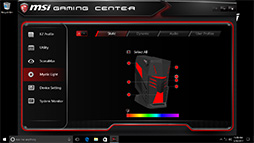 |
ЁЁMSI Gaming CenterЄЧMystic LightЄђСЊТђЄЗЄЦЁжStaticЁзЄђСЊЄжЄШЁЄТаБўЄЙЄыLEDЄЮШЏИїПЇЄђСЊЄйЄыЄШЄЄЄІЁЄЄшЄЏЄЂЄыЛХГнЄБЄРЁЃГЦЩєЄЮLEDЄђЦБЄИПЇЄЧИїЄщЄЛЄПЄъЁЄЩєАЬЄДЄШЄЫПЇЄђЪбЄЈЄПЄъЄЧЄЄыЁЃЄПЄРЄЗЁЄСЊЄйЄыЅЋЅщЁМЅаЁМЄЫЄЯЧђЄЌЄЪЄЏЁЄЛюЄЗЄПИТЄъЁЄЧђЗЯЄЮПЇЄЧИїЄщЄЛЄыЄГЄШЄЯЄЧЄЄЪЄЋЄУЄПЁЃРНЩЪШЧЄЧЄЯВПЄщЄЋЄЮМъУЪЄЧСЊЄйЄыЄЮЄЋЄтЄЗЄьЄЪЄЄЄЌЁЃ
 |
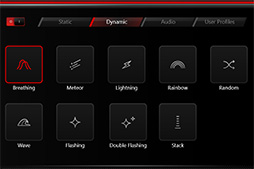 |
ЁЁ9МяЮрЄЂЄыШЏИїЅбЅПЁМЅѓЄЋЄщЁЄЁжRandomЁзЁЪЅщЅѓЅРЅрЁЫЄђНќЄЄЄП8МяЮрЄђИїЄщЄЛЄЦЁЄЄНЄЮЭЭЛвЄђЦАВшЄЧЛЃБЦЄЗЄЦЄпЄПЄЮЄЧЁЄВМЄЮЦАВшЄђКЦРИЄЗЄЦЄтЄщЄЈЄьЄаЄШЛзЄІЁЃ
ЁЁЛЃБЦЄЮЄПЄсЄЫLEDЅЄЅыЅпЅЭЁМЅЗЅчЅѓЄЮРпФъЄђЪбЄЈЄЦЄЄЄЦЁЄ1ЄФЕЄЄЫЄЪЄУЄПЄГЄШЄЌЄЂЄыЁЃЄНЄьЄЯЁЄЫмТЮХЗЬЬЄЫЄЂЄыЖѕЮфЅеЅЁЅѓЄЮLEDЄЌРжПЇИЧФъЄЧЁЄШЏИїПЇЄфШЏИїЅбЅПЁМЅѓЄђЪбЄЈЄщЄьЄЪЄЄЄГЄШЄРЁЃ
ЁЁЄГЄГЄоЄЧЄЫЗЧКмЄЗЄПМЬППЄЧЄЯЄлЄШЄѓЄЩИЋЄЈЄЪЄЄЄЌЁЄХЗЬЬТІЖѕЮфЅеЅЁЅѓЄЮИїЄЯЁЄХЗЬЬЄфТІЬЬЄЮЅсЅУЅЗЅхЄЋЄщГАЄЫЯГЄьЄЦИЋЄЈЄыЁЃЄНЄІЄЙЄыЄШЁЄТВМЄЫAegis Ti3ЄђУжЄЄЄЦЛШЄІЄшЄІЄЪДФЖЄЧЄЯХЗЬЬЄЮРжЄЄИїЄЌОхЄЋЄщИЋЄЈЄыЄЮЄЧЁЄMystic LightЄЧРпФъЄЗЄПШЏИїПЇЄфШЏИїЅбЅПЁМЅѓЄЫЄшЄУЄЦЄЯЁЄХ§АьДЖЄЫЗчЄБЄЦЄЗЄоЄІЄЮЄРЁЃ
ЁЁДљЄЮОхЄЫAegis Ti3ЄђУжЄЏЄЮЄЪЄщЁЄХЗЬЬЄЮИїЄЯИЋЄЈЄЪЄЄЄЗЁЄЄНЄтЄНЄтLEDЅЄЅыЅпЅЭЁМЅЗЅчЅѓЄЯЛШЄяЄЪЄЄЄШЄЄЄІПЭЄЪЄщЕЄЄЫЄЪЄщЄЪЄЄЄРЄэЄІЄЌЁЄПЇЄЮХ§АьДЖЄђЕЄЄЫЄЙЄыПЭЄЯУэАеЄЌЩЌЭзЄРЄэЄІЁЃ
УцПШЄЮЄФЄоЄУЄПуўТЮЦтЩєЁЃЅбЁМЅФЄЮИђДЙЄфФЩВУЄЯШцГгХЊЭЦАз
 |
ЁЁЄГЄЮЙНТЄЄЫЄшЄъЁЄЅАЅщЅеЅЃЅУЅЏЅЙЅЋЁМЅЩТІЄШCPUТІЄЮЅЈЅЂЅеЅэЁМЄђЪЌЮЅЄЗЄЦЮфЕбИњВЬЄђЙтЄсЄыЄШЄШЄтЄЫЁЄСћВЛЄђЭоРЉЄЗЄПЄШЄЄЄІЄЮЄЌMSIЄЮМчФЅЄРЁЃ
ЁЁТІЬЬЅбЅЭЅыЄђГЋЄБЄЦЁЄЦтЩєЄђЅСЅЇЅУЅЏЄЗЄЦЄпЄшЄІЁЃКИТІЬЬЅбЅЭЅыЄђГЋЄБЄыЄШЁЄОхТІЄЫGPU ChamberЄЮЅАЅщЅеЅЃЅУЅЏЅЙЅЋЁМЅЩЄЂЄъЁЄВМТІЄЯЅоЅЖЁМЅмЁМЅЩЄЮЮЂЬЬЄЌИЋЄЈЄЦЄЄЄПЁЃ
 |
 |
ЁЁВМТІЄЮЅоЅЖЁМЅмЁМЅЩЮЂЬЬЄЫЄЯЁЄЁжMSI GAMINGЁзЄЮЪИЛњЦўЄъЅЋЅаЁМЄЧЪЄЄУЄЦЄЂЄыЁЄЭЦЮЬ8GBЄЮDDR4 SDRAM SO-DIMMЄЌ2ЫчЄШЁЄPlextorЅжЅщЅѓЅЩЄЮM.2РмТГЗПSSDЄЌ2ЫчКЙЄЗЄЦЄЂЄУЄПЁЃЖѕЄЄЮM.2ЅЙЅэЅУЅШЄт1ЄФИЋЄЈЄыЁЃЄГЄЮЧлУжЄЪЄщЁЄЅсЅтЅъЄфSSDЄЮИђДЙЄЯЭЦАзЄЫЙдЄЈЄыЄРЄэЄІЁЃ
ЁЁЄСЄЪЄпЄЫSO-DIMMЄЫЄяЄЖЄяЄЖЅЋЅаЁМЄђЩеЄБЄПЭ§ЭГЄЯЪќЧЎЄЮЄПЄсЄЮЄтЄЮЄЧЁЄЄГЄЮЅЋЅаЁМЄђКЮЭбЄЙЄыЄГЄШЄЫЄшЄъЁЄSO-DIMMЄЮЩНЬЬВЙХйЄЯ53.5ЁюЄЋЄщ47.4ЁюЄиЄШ11ЁѓФуВМЄЙЄыЄНЄІЄРЁЃMSIЄЌИјГЋЄЗЄЦЄЄЄыЛёЮСЄЫЄшЄыЄШЁЄM.2РмТГЗПSSDЄЧЄтЅЊЅъЅИЅЪЅыЪќЧЎЅЋЅаЁМЄђКЮЭбЄЙЄыЄГЄШЄЫЄшЄУЄЦВЙХйЄЮКяИКЄђПоЄьЄыЄШЄЮЄГЄШЄЪЄЮЄЧЁЄКЧНЊРНЩЪШЧЄЧЄЯЅЋЅаЁМЄЌЪбЄяЄыЄЮЄЋЄтЄЗЄьЄЪЄЄЁЃ
 |
 |
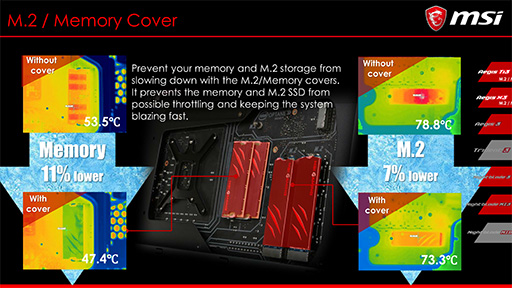 |
ЁЁЄШЄГЄэЄЧЁЄКИТІЬЬЄЮЅбЅЭЅыЄђГЋЄБЄыЄШЁЄЅАЅщЅеЅЃЅУЅЏЅЙЅЋЁМЅЩЄЌИЋЄЈЄыЄшЄІЄЫЄЯЄЪЄыЄтЄЮЄЮЁЄМшЄъГАЄЗЄЯЄЧЄЄЪЄЄЁЃЅАЅщЅеЅЃЅУЅЏЅЙЅЋЁМЅЩЄЫЅЂЅЏЅЛЅЙЄЙЄыЄЫЄЯЁЄХЗЬЬЄЮЅЋЅаЁМЄђГАЄЗЄПЄІЄЈЄЧЁЄЮфЕбЅеЅЁЅѓЄЮЄФЄЄЄПЅбЅЭЅыЄђГЋЄБЄыЩЌЭзЄЌЄЂЄыЄЮЄРЁЃ
ЁЁЄШЄЏЄЫЦёХйЄЌЙтЄЄЄяЄБЄЧЄЯЄЪЄЄЄтЄЮЄЮЁЄГАЄЙЄйЄЅЭЅИЄЯТПЄЄЁЃMSIЄШЄЗЄЦЁЄЩбШЫЄЫЅАЅщЅеЅЃЅУЅЏЅЙЅЋЁМЅЩЄђИђДЙЄЙЄыЄшЄІЄЪЭбХгЄЯНХЛыЄЗЄЦЄЄЄЪЄЄЄшЄІЄЫЛзЄЈЄПЁЃ
 |
 |
ЁЁБІТІЬЬЄЮЦтЩєЄтИЋЄЦЄпЄшЄІЁЃ
ЁЁЦтЩєЄЧЬмЄђАњЄЏЄЮЄЯВМТІЄЧЁЄЁжДЪАзБеЮфЅцЅЫЅУЅШЄЮЅщЅИЅЈЁМЅПЄђМшЄъЩеЄБЄПЅбЅЭЅыЁзЄЌЄЂЄъЁЄЄГЄГЄЧCPUЄЌДЪАзБеЮфЛХЭЭЄЧЄЂЄыЄГЄШЄЌЪЌЄЋЄыЁЃЅщЅИЅЈЁМЅПЅцЅЫЅУЅШЄЮЩеЄЄЄПЅбЅЭЅыЄЯЁЄЧиЬЬТІЄЧЅЭЅИЮБЄсЄЕЄьЄЦЄЄЄыЄРЄБЄЪЄЮЄЧЁЄГЋЄБЄыЄЮЄЯДЪУБЄЧЄЂЄыЁЃ
ЁЁЄЪЄЊЁЄЦўМъЄЗЄПИФТЮЄЯCPUЄЫЧмЮЈЅэЅУЅЏЅеЅъЁМЄЮЁжCore i7-7700KЁзЄђКЮЭбЄЗЄЦЄЄЄПЁЃДЪАзБеЮфЅЗЅЙЅЦЅрЄЮЪќЧЎИњЮЈМЁТшЄЧЄЯЁЄЅЊЁМЅаЁМЅЏЅэЅУЅЏЦАКюЄЫЄшЄыРЧНИўОхЄЌДќТдЄЧЄЄНЄІЄРЁЃ
 |
ЁЁЦтЩєЄЮОхТІЄЯGPU ChamberЧиЬЬЁЪЁЉЁЫЅбЅЭЅыЄШЄЄЄУЄПЩїО№ЄРЄЌЁЄЄГЄГЄЫЄЯ2.5ЅЄЅѓЅСHDDИпДЙЄЮЅЙЅШЅьЁМЅИЄђМшЄъЩеЄБЄщЄьЄыЅЙЅкЁМЅЙЄЌ3ТцЪЌЄЂЄУЄПЁЃMSIЄЌЅЕЅнЁМЅШЄЗЄЦЄЄЄыЄЮЄЯЁЄSerial ATAЁЪАЪВМЁЄSATAЁЫЅГЅЭЅЏЅПЄЌЄЂЄыСАЪ§ТІЄЮ1ЄЋНъЄРЄБЄРЄЌЁЄЅоЅЖЁМЅмЁМЅЩОхЄЮSATAЅнЁМЅШЄЫЄЯЖѕЄЄЌЄЂЄУЄПЄЮЄЧЁЄSATAЅБЁМЅжЅыЄШЅЙЅШЅьЁМЅИИЧФъЭбЄЮЅЭЅИЄђМЋСАЄЧЭбАеЄЧЄЄьЄаЁЄЅЙЅШЅьЁМЅИЄЮС§РпЄтВФЧНЄРЄэЄІЁЃ
ЁЁМЬППЄђИЋЄЦЄЮЄШЄЊЄъЁЄAegis Ti3ЄЮЅоЅЖЁМЅмЁМЅЩЄЯЁЄЄЋЄЪЄъЦУМьЄЪЗСОѕЄђЄЗЄПРьЭбРпЗзЄЮЄтЄЮЄђКЮЭбЄЗЄЦЄЄЄыЁЃЅцЁМЅЖЁМЄЫЄшЄыЅоЅЖЁМЅмЁМЅЩЄЮИђДЙЄЯЁЄЄоЄКЩдВФЧНЄРЄэЄІЁЃГЦЅГЅѓЅнЁМЅЭЅѓЅШЄиЄЮЅЂЅЏЅЛЅЙЄЯЭЦАзЄЪКюЄъЄЧЄЂЄыАьЪ§ЄЧЁЄЅцЁМЅЖЁМЄЫЄшЄыЅоЅЖЁМЅмЁМЅЩИђДЙЄЯЙЭЮИЄЗЄЦЄЄЄЪЄЄЄШЄЄЄІЄЂЄПЄъЄЯЁЄЄЄЄЋЄЫЄтЅсЁМЅЋЁМРНPCЄщЄЗЄЄЄШЄЄЄУЄПЄШЄГЄэЄРЄэЄІЄЋЁЃ
ЁЁЄЪЄЊЁЄЛюЭбЕЁЄЯЭЦЮЬ3TBЄЮ3.5ЅЄЅѓЅСSATAРмТГЗПHDDЄђЦтТЂЄЗЄЦЄЄЄыЄЯЄКЄЪЄЮЄРЄЌЁЄHDDЄЌЄЩЄГЄЫЄЂЄыЄЮЄЋЁЄРЕФОЪЌЄЋЄщЄЪЄЋЄУЄПЁЃЄЊЄНЄщЄЏPSU ChamberТІЄЫЄЂЄыЄЮЄЧЄЯЄЪЄЄЄЋЄШЛзЄяЄьЄыЄЮЄРЄЌЁЄЅоЅЫЅхЅЂЅыЄЫЄтЕНвЄЌЄЪЄЄЄПЄсЩдЬРЄЧЄЂЄыЁЃ
ДёШДЄЪИЋЄПЬмЄШЙтЅЙЅкЅУЅЏЄЯЬЅЮЯЄРЄЌЁЄИНМТХЊЄЪВСГЪЄЮЙНРЎЄтЭпЄЗЄЄ
 |
ЁЁЄПЄШЄЈЄаЁЄХыКмЅАЅщЅеЅЃЅУЅЏЅЙЅЋЁМЅЩЄЯ1ЫчЄЧЁЄCPUЅЏЁМЅщЁМЄЯЖѕЮфМАЁЄЅсЅтЅъЄЯ8GBЁп2ФјХйЄЧЁЄSSDЄт1ЫчЄШЄЄЄУЄПФјХйЄоЄЧЅЙЅкЅУЅЏЄђЭюЄШЄЛЄаЁЄЄтЄІОЏЄЗИНМТХЊЄЪВСГЪЄЫЄЪЄыЄЮЄЧЄЯЄЪЄЄЄРЄэЄІЄЋЁЃBTOЄфCTOЪ§МАЄЧЁЄНРЦ№ЄЫЙНРЎЄђСЊЄѓЄЧЧуЄЈЄыЄшЄІЄЫЄЪЄыЄГЄШЄђДќТдЄЗЄПЄЄЁЃ
MSI ЦќЫмИьИјМАWebЅЕЅЄЅШ
- ДиЯЂЅПЅЄЅШЅыЁЇ
 G Series
G Series
- ЄГЄЮЕЛіЄЮURLЁЇ
ЅЁМЅяЁМЅЩ
- ЅЦЅЙЅШЅьЅнЁМЅШ
- HARDWARE:G Series
- HARDWARE
- PCЫмТЮ
- MSI
- ЅрЁМЅгЁМ
- ЅЧЅЙЅЏЅШЅУЅзPC
- ЪдНИЩє:ОЎРОЭјЬР
- ЅЋЅсЅщЅоЅѓ:КДЁЙЬкНЈЦѓ
CopyrightЁЪCЁЫ2009-2017 MSI Computer Japan Co., Ltd. All rights reserved.



































